คำถาม
ปัญหา: [แก้ไข] วิดเจ็ตสภาพอากาศของ Windows 11 ไม่อัปเดตหรือไม่ทำงาน
สวัสดี ฉันยังมีปัญหาอื่นกับเวอร์ชัน Windows 11 ปัญหาอยู่ที่วิดเจ็ตสภาพอากาศไม่อัปเดตหรือไม่ทำงานในขณะนี้ อุณหภูมิไม่ได้อัปเดตเลยและจะแสดงผลลัพธ์เหมือนเดิมตลอดเวลา การรีบูตไม่ได้แก้ไขสิ่งต่าง ๆ ให้ฉัน ฉันเดาว่าเป็นการอัปเดตระบบปฏิบัติการ แต่ฉันจะทำอะไรกับมันได้บ้าง
เฉลยคำตอบ
วิดเจ็ตสภาพอากาศไม่อัปเดตหรือไม่ทำงาน และปัญหาอื่นๆ ที่เกี่ยวข้องกับคุณลักษณะนี้อาจปรากฏในเวอร์ชัน Windows 10 และ Windows 11 ผู้ใช้[1] รายงานปัญหาเหล่านี้เป็นระยะและเป็นครั้งคราว นี่ไม่ใช่การอัปเดตเฉพาะหรือปัญหาเวอร์ชันระบบปฏิบัติการ Windows
Windows เวอร์ชันล่าสุดมีการเปลี่ยนแปลงและปรับเปลี่ยนเฉพาะเมื่อมาถึงจอแสดงผล
[2] วิดเจ็ตสภาพอากาศจะแสดงบนแถบงาน และเมื่อเปิดใช้งาน ข้อมูลสภาพอากาศเกี่ยวกับตำแหน่งเริ่มต้นหรือตำแหน่งปัจจุบันจะถูกส่งไปยังหน้าจอ ปัญหาที่กวนใจผู้ใช้คือความล้มเหลวของฟังก์ชันวิดเจ็ตสภาพอากาศของ Windows 11 ไม่อัปเดตหรือไม่ทำงาน ปัญหาทำให้ผู้ใช้ไม่สามารถเข้าถึงฟังก์ชันหรือแม้แต่ค้นหาวิดเจ็ตบนทาสก์บาร์ได้ อาจเป็นปัญหากับการปิดใช้งานวิดเจ็ตตั้งแต่แรก บัญชีผู้ใช้ของคุณหรือการอัปเดตที่ล้มเหลวอาจทำให้เกิดปัญหาได้เช่นกัน
บางครั้งการอัปเดตที่สำคัญอาจต้องการไฟล์บางไฟล์ของระบบ และเมื่อไฟล์เหล่านั้นเสียหายหรือ แก้ไขแล้ว การติดตั้งการอัปเกรดไม่เสร็จสมบูรณ์ ปัญหาเช่นนี้จึงปรากฏขึ้นและน่ารำคาญ ผู้คน.[3] คุณอาจแก้ไขวิดเจ็ต Weather ไม่อัปเดตหรือไม่ทำงานบนปัญหา Windows 11 โดยการเรียกใช้เครื่องมือเช่น Reimageเครื่องซักผ้า Mac X9 ที่ซ่อมแซมไฟล์ในระบบ

วิธีแก้ไขปัญหาอื่นๆ อาจรวมถึงการเปลี่ยนแปลงการตั้งค่า และการกำหนดลักษณะหรือการอัปเกรดรายละเอียดบัญชีผู้ใช้ ขอแนะนำให้แก้ไขปัญหาก่อนที่จะดำเนินการแก้ไขด้วยตนเอง คุณอาจต้องลองวิธีการด้านล่างทีละวิธีเพื่อดูว่าการแก้ไขใดใช้ได้กับสถานการณ์ของคุณและสาเหตุที่วิดเจ็ตสภาพอากาศของ Windows 11 ไม่อัปเดตหรือไม่ทำงาน
1. เปิดใช้งานวิดเจ็ต
ในการซ่อมแซมระบบที่เสียหาย คุณต้องซื้อ. เวอร์ชันลิขสิทธิ์ Reimage Reimage.
- กด Windows + ฉันคีย์ เพื่อเปิดการตั้งค่า Windows
- เลือก การปรับเปลี่ยนในแบบของคุณ จากบานหน้าต่างด้านซ้าย
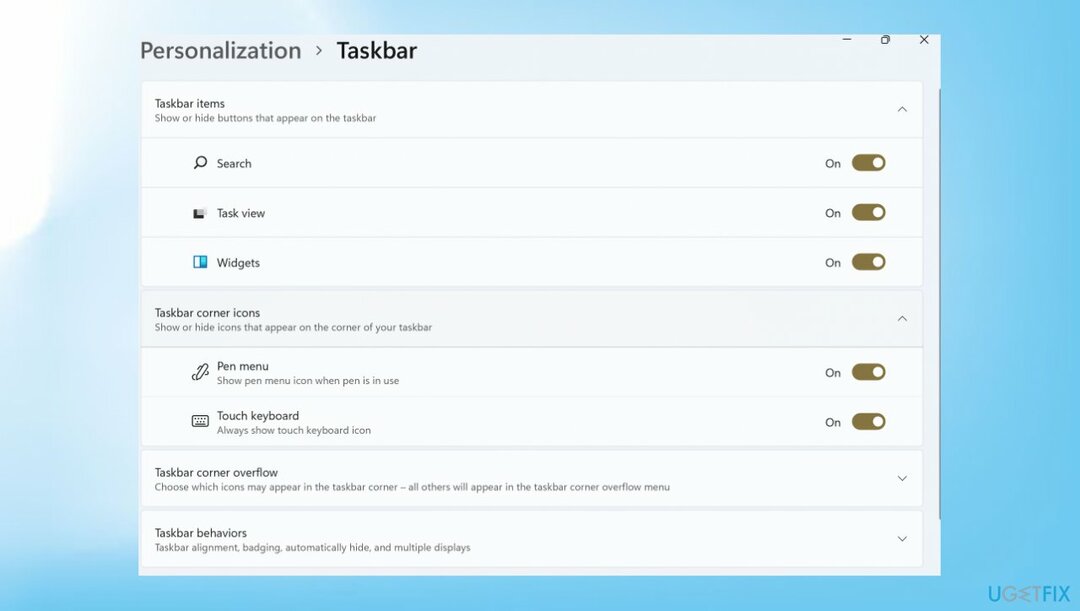
- จากนั้นเลือก แถบงาน ในหน้าต่างด้านขวามือ
- มองหา ตัวเลือกวิดเจ็ต และตรวจสอบให้แน่ใจว่าได้เปิดใช้งานการสลับที่เชื่อมโยงกับมันแล้ว

2. ออกจากระบบบัญชีผู้ใช้
ในการซ่อมแซมระบบที่เสียหาย คุณต้องซื้อ. เวอร์ชันลิขสิทธิ์ Reimage Reimage.
- กด แป้นวินโดว์ บนแป้นพิมพ์ของคุณเพื่อเปิดเมนูเริ่ม
- คลิกที่ .ของคุณ ไอคอนโปรไฟล์ และเลือก ออกจากระบบ จากเมนูบริบท
- คุณยังสามารถกด Windows + X คีย์ ร่วมกันเพื่อเปิดเมนูบริบท
- เลือก ปิดตัวลงหรือออกจากระบบ และคลิกที่ ออกจากระบบ.
- ลงชื่อเข้าใช้อีกครั้ง
3. เริ่มกระบวนการวิดเจ็ตใหม่
ในการซ่อมแซมระบบที่เสียหาย คุณต้องซื้อ. เวอร์ชันลิขสิทธิ์ Reimage Reimage.
- คลิกขวาที่ ไอคอนเริ่ม บนแถบงาน
- คลิก ผู้จัดการงาน.
- ภายใต้ กระบวนการ เลื่อนลงมาเพื่อค้นหา วิดเจ็ต Windows.
- คลิกขวาที่กระบวนการนี้ จากนั้นคลิก งานสิ้นสุด.
4. ติดตั้งการอัปเดต KB5010414
ในการซ่อมแซมระบบที่เสียหาย คุณต้องซื้อ. เวอร์ชันลิขสิทธิ์ Reimage Reimage.
- กด Windows + ฉันคีย์ เพื่อเปิดการตั้งค่า Windows
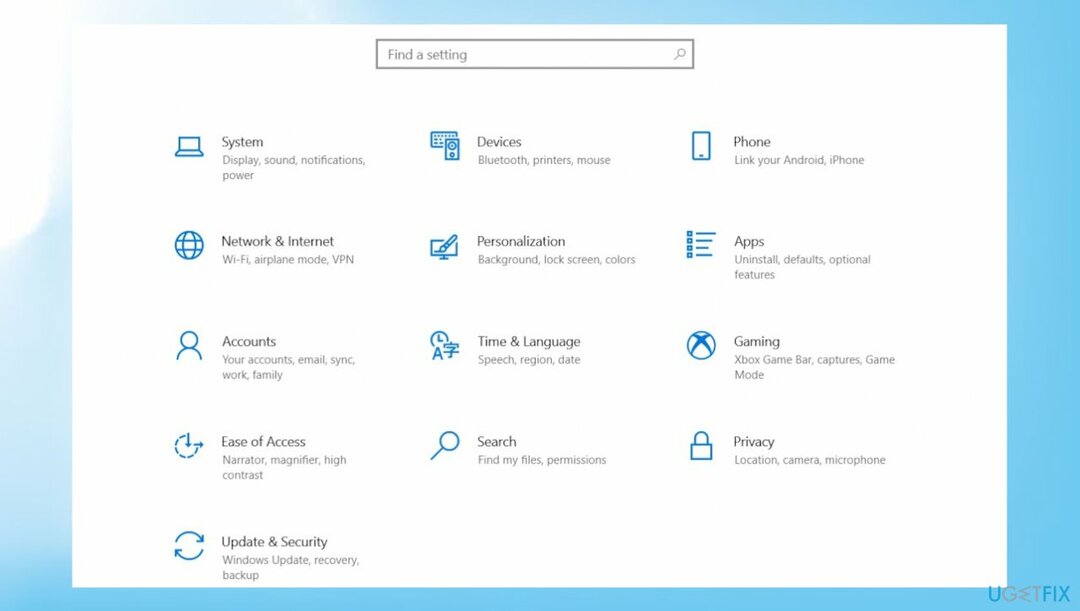
- เลือก Windows Update จากบานหน้าต่างด้านซ้ายและคลิกที่ ตรวจสอบปุ่มอัปเดต
- เมื่อการสแกนเสร็จสิ้น ให้มองหาการอัปเดตที่สะสม KB5010414 และคลิกที่มัน
- ตี ดาวน์โหลดและติดตั้งปุ่ม และรอดำเนินการ
- จากนั้นรีสตาร์ทพีซีของคุณ
5. ปิดการใช้งานไดรเวอร์กราฟิก
ในการซ่อมแซมระบบที่เสียหาย คุณต้องซื้อ. เวอร์ชันลิขสิทธิ์ Reimage Reimage.
- มองหา ตัวจัดการอุปกรณ์ ในเมนูบริบทผ่าน Start
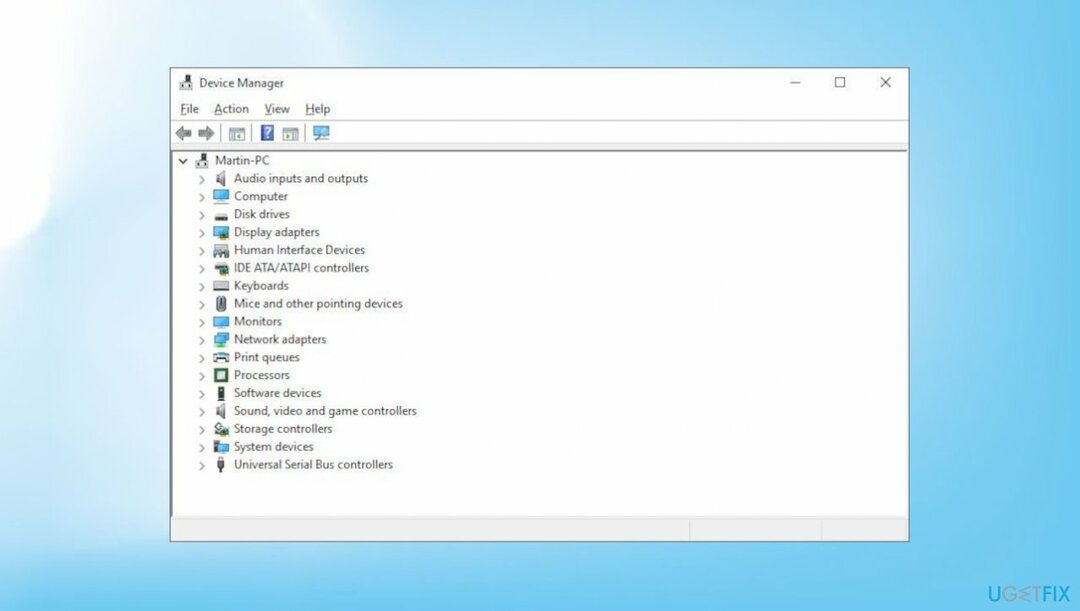
- ดับเบิลคลิก บน การ์ดแสดงผล ซึ่งจะขยายส่วนนี้
- คลิกขวาที่กราฟิกการ์ดของคุณ
- คลิกที่ คุณสมบัติ.
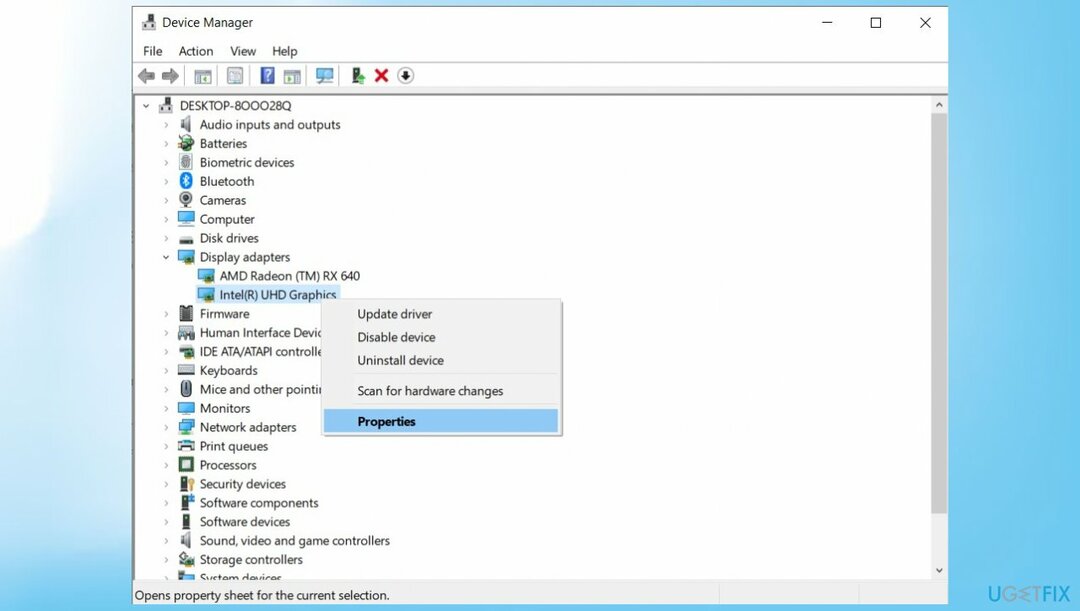
- เมื่อ คุณสมบัติ หน้าต่างเปิดขึ้น คลิกที่ปุ่ม แท็บไดรเวอร์
- คลิกที่ ปิดการใช้งานอุปกรณ์.
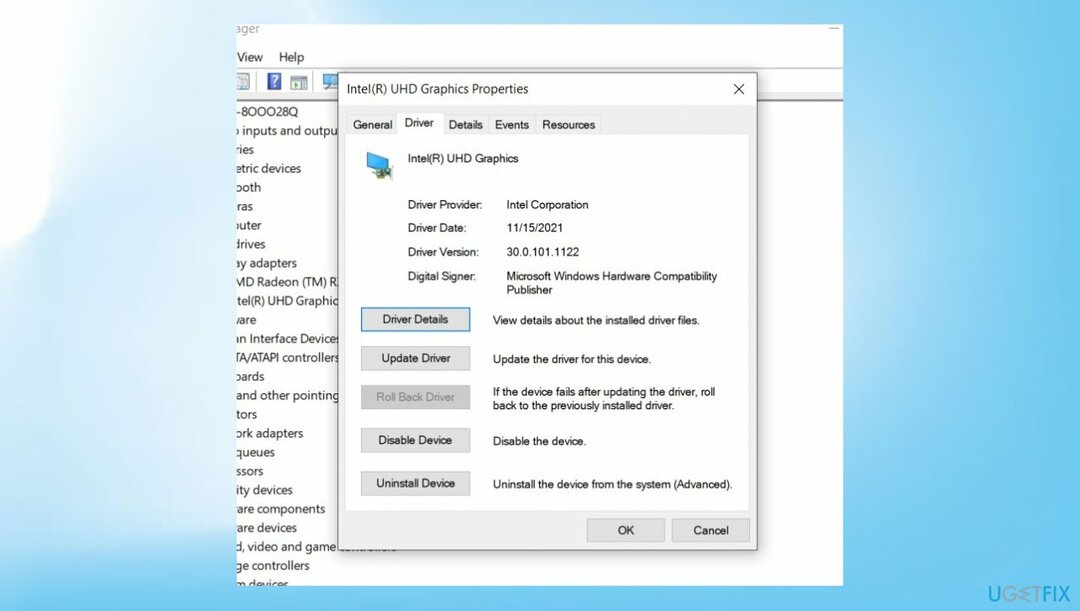
- หากมีการ์ดกราฟิกหลายตัวในคอมพิวเตอร์ของคุณ คุณจะต้องทำขั้นตอนนี้ซ้ำสำหรับการ์ดกราฟิกแต่ละตัว
- คลิกที่ ตกลง.
- คุณสามารถเปิดใช้งานไดรเวอร์กราฟิกอีกครั้งเมื่อคุณตรวจสอบวิดเจ็ต
- มุ่งหน้าสู่ ตัวจัดการอุปกรณ์ อีกครั้ง
- ขยาย ไดรเวอร์จอแสดงผล
- ค้นหาไดรเวอร์กราฟิกของคุณและ คลิกขวา เกี่ยวกับมัน
- คลิกที่ คุณสมบัติ.
- คลิกที่ แท็บไดรเวอร์ แล้วคลิกที่ เปิดใช้งานอุปกรณ์
ซ่อมแซมข้อผิดพลาดของคุณโดยอัตโนมัติ
ทีมงาน ugetfix.com พยายามอย่างเต็มที่เพื่อช่วยผู้ใช้ในการค้นหาแนวทางแก้ไขที่ดีที่สุดในการขจัดข้อผิดพลาด หากคุณไม่ต้องการต่อสู้กับเทคนิคการซ่อมด้วยตนเอง โปรดใช้ซอฟต์แวร์อัตโนมัติ ผลิตภัณฑ์แนะนำทั้งหมดได้รับการทดสอบและรับรองโดยผู้เชี่ยวชาญของเรา เครื่องมือที่คุณสามารถใช้เพื่อแก้ไขข้อผิดพลาดของคุณมีดังต่อไปนี้:
เสนอ
ทำมันตอนนี้!
ดาวน์โหลด Fixความสุข
รับประกัน
ทำมันตอนนี้!
ดาวน์โหลด Fixความสุข
รับประกัน
หากคุณไม่สามารถแก้ไขข้อผิดพลาดโดยใช้ Reimage โปรดติดต่อทีมสนับสนุนของเราเพื่อขอความช่วยเหลือ โปรดแจ้งให้เราทราบรายละเอียดทั้งหมดที่คุณคิดว่าเราควรรู้เกี่ยวกับปัญหาของคุณ
กระบวนการซ่อมแซมที่ได้รับสิทธิบัตรนี้ใช้ฐานข้อมูล 25 ล้านส่วนประกอบที่สามารถแทนที่ไฟล์ที่เสียหายหรือสูญหายในคอมพิวเตอร์ของผู้ใช้
ในการซ่อมแซมระบบที่เสียหาย คุณต้องซื้อ. เวอร์ชันลิขสิทธิ์ Reimage เครื่องมือกำจัดมัลแวร์

ป้องกันไม่ให้เว็บไซต์ ISP และบุคคลอื่นติดตามคุณ
เพื่อไม่ให้เปิดเผยตัวตนโดยสมบูรณ์และป้องกัน ISP และ รัฐบาลจากการสอดแนม กับคุณคุณควรจ้าง อินเทอร์เน็ตส่วนตัว วีพีเอ็น. มันจะช่วยให้คุณเชื่อมต่ออินเทอร์เน็ตได้โดยไม่เปิดเผยตัวตนโดยการเข้ารหัสข้อมูลทั้งหมด ป้องกันตัวติดตาม โฆษณา และเนื้อหาที่เป็นอันตราย ที่สำคัญที่สุด คุณจะหยุดกิจกรรมการสอดแนมที่ผิดกฎหมายที่ NSA และสถาบันของรัฐอื่น ๆ ดำเนินการอยู่เบื้องหลังคุณ
กู้คืนไฟล์ที่สูญหายได้อย่างรวดเร็ว
สถานการณ์ที่ไม่คาดฝันอาจเกิดขึ้นได้ทุกเมื่อขณะใช้คอมพิวเตอร์: คอมพิวเตอร์อาจปิดลงเนื่องจากไฟฟ้าดับ a จอฟ้ามรณะ (BSoD) อาจเกิดขึ้นได้ หรือการอัปเดต Windows แบบสุ่มอาจเกิดขึ้นเมื่อคุณไม่อยู่สักสองสามวัน นาที. ด้วยเหตุนี้ งานโรงเรียน เอกสารสำคัญ และข้อมูลอื่นๆ ของคุณจึงอาจสูญหายได้ ถึง ฟื้นตัว ไฟล์หาย ใช้ได้ การกู้คืนข้อมูล Pro – ค้นหาผ่านสำเนาของไฟล์ที่ยังคงมีอยู่ในฮาร์ดไดรฟ์ของคุณและเรียกค้นคืนได้อย่างรวดเร็ว